win7系统 如何找回不见了的输入法图标
- 时间:2015年04月02日 08:57:24 来源:魔法猪系统重装大师官网 人气:2821
是否经常会遇到输入法图标消失不见的呢?是否会因此而发愁呢?下面小编为大家介绍下win7 输入法图标不见了的解决方法,希望对大家有所帮助!
方法/步骤
点击电脑最左下角的圆形图标 开始 如图
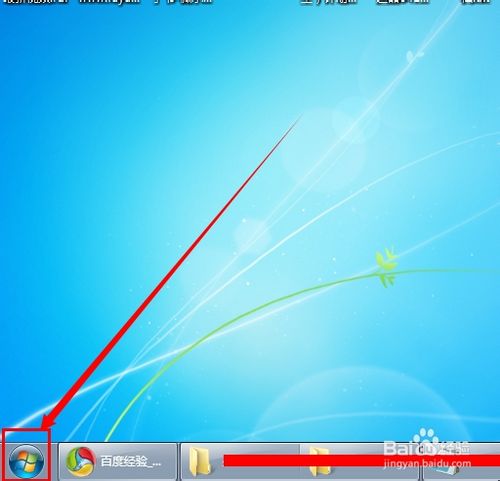
然后点击“控制面板” 如图
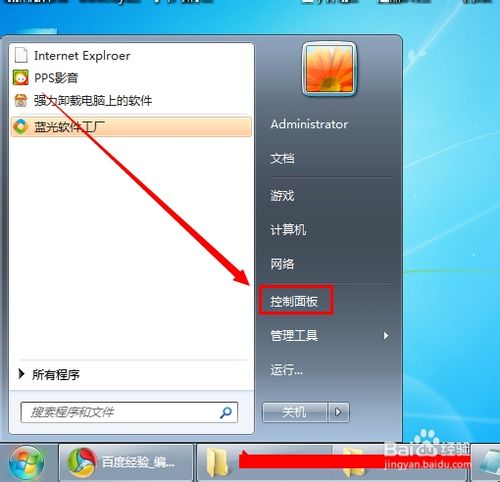
然后点击“更改键盘或其他输入法” 如图
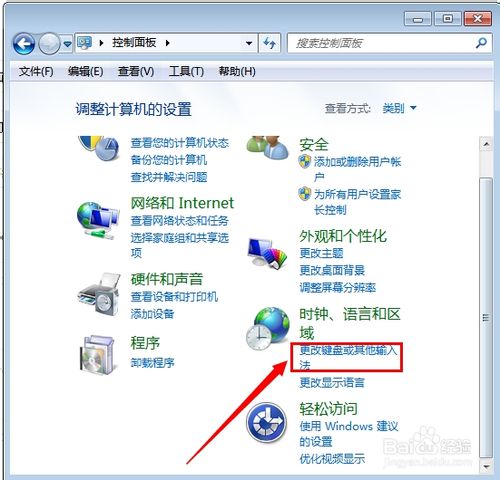
在区域和语言设置窗口里点击“更改键盘” 如图
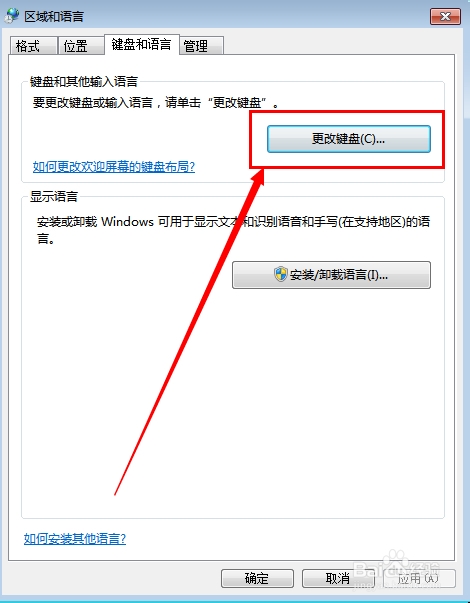
在文本服务和输入语言设置窗口里点击“语言栏” 如图
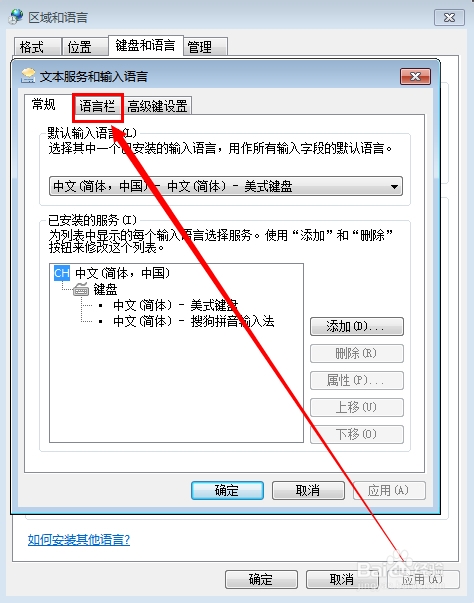
然后勾选“停靠于任务栏”,点击“确定” 就完成所有的操作步骤了 如图
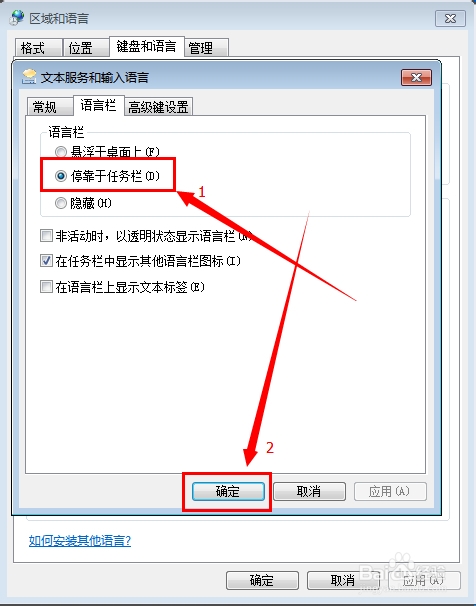
以上是win7系统 如何找回不见了的输入法图标的全部内容,希望对大家有所帮助,感谢您对2345软件大全的支持,更多软件教程请关注2345软件大全。
win7,系统,如何,找回,不见,了的,输入法,图标,
上一篇:想修改win7登录界面的背景 怎么办
下一篇:win7系统耳麦聊天时有噪音如何解决









